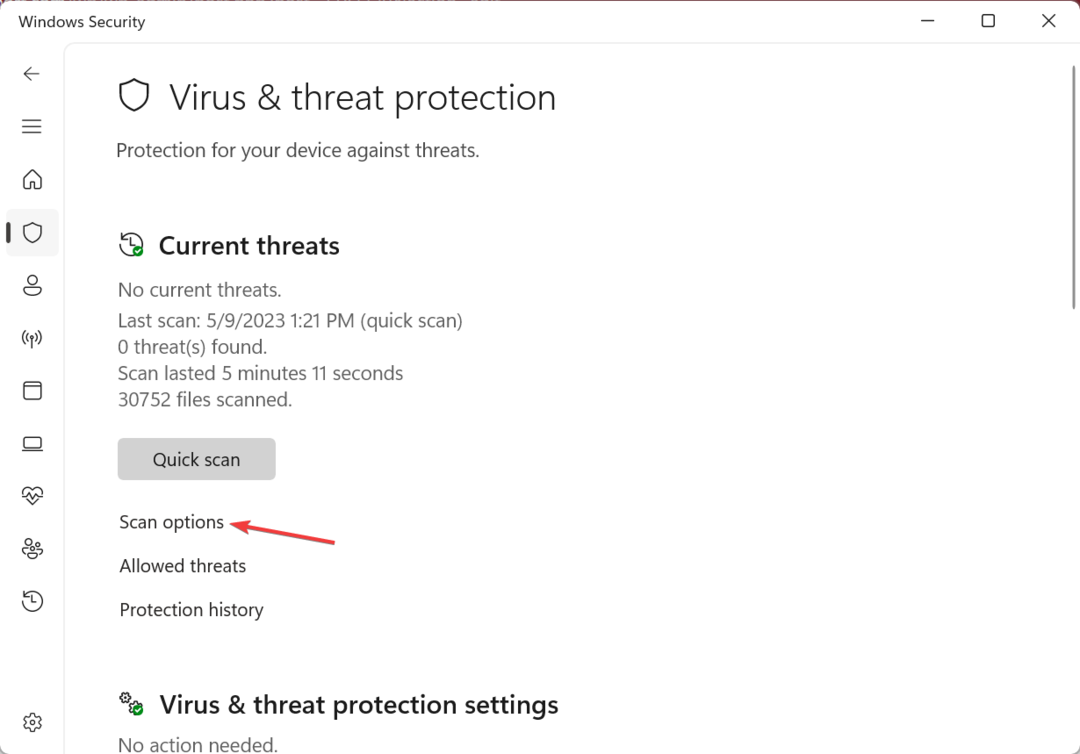Επαναφέρετε την ενημέρωση των Windows εάν αντιμετωπίσετε αυτό το ζήτημα
- Η παράνομη μετεγκατάσταση DLL συστήματος προκαλείται συνήθως από κατεστραμμένα, ελαττωματικά ή ελλείποντα αρχεία συστήματος.
- Σε αυτήν την περίπτωση, όταν το λογισμικό δεν μπορεί να έχει πρόσβαση στα αρχικά του αρχεία DLL, ενεργοποιεί το μήνυμα σφάλματος.
- Η εκτέλεση ενός ελέγχου αρχείων συστήματος θα βοηθήσει στον εντοπισμό και την επιδιόρθωση κατεστραμμένων αρχείων συστήματος, διαφορετικά, εκτελέστε μια επαναφορά συστήματος.

ΧΕΓΚΑΤΑΣΤΑΣΗ ΚΑΝΟΝΤΑΣ ΚΛΙΚ ΣΤΟ ΑΡΧΕΙΟ ΛΗΨΗΣ
- Λήψη και εγκατάσταση του Fortect στον υπολογιστή σας.
- Εκκινήστε το εργαλείο και Ξεκινήστε τη σάρωση για να βρείτε αρχεία DLL που θα μπορούσαν να προκαλούν προβλήματα στον υπολογιστή.
- Κάντε δεξί κλικ Ξεκινήστε την επισκευή για την αντικατάσταση κατεστραμμένων DLL με λειτουργικές εκδόσεις.
- Το Fortect έχει ληφθεί από 0 αναγνώστες αυτόν τον μήνα.
Σύμφωνα με ορισμένους χρήστες στο φόρουμ της Microsoft, το ζήτημα της παράνομης μετεγκατάστασης DLL συστήματος εμφανίζεται συχνά στα Windows XP όταν ένα πρόγραμμα επιχειρεί να φορτώσει ένα αρχείο DLL που έχει μετακινηθεί από την αναμενόμενη θέση του στη μνήμη.
Όποτε συμβαίνει αυτό, δεν θα μπορείτε να εκτελέσετε καμία εφαρμογή στον υπολογιστή σας ως αποτέλεσμα αυτού του μηνύματος σφάλματος και περιστασιακά το σύστημα θα συνεχίσει να επανεκκινεί μόνο του. Θα συζητήσουμε πώς να διορθώσετε το πρόβλημα σε αυτό το άρθρο.
- Τι προκαλεί την παράνομη μετεγκατάσταση DLL συστήματος;
- Πώς μπορώ να διορθώσω την παράνομη μετεγκατάσταση DLL συστήματος;
- 1. Εκτελέστε το εργαλείο System File Checker
- 2. Χρησιμοποιήστε το Windows Security Scanner
- 3. Επαναφέρετε το Windows Update σας
- 4. Χρησιμοποιήστε την Επαναφορά Συστήματος
Τι προκαλεί την παράνομη μετεγκατάσταση DLL συστήματος;
Δεδομένου ότι άλλοι χρήστες αντιμετώπισαν παρόμοια προβλήματα, περιορίσαμε ορισμένους από τους πιθανούς λόγους πίσω από το σφάλμα παράνομης μετεγκατάστασης DLL συστήματος. Παρακάτω είναι μερικά από αυτά:
- Κατεστραμμένα ή λείπουν αρχεία συστήματος– Ο κύριος λόγος πίσω από αυτό το σφάλμα οφείλεται σε σφάλμα ή διαγραφή αρχικών και σημαντικών αρχείων DLL που είναι απαραίτητα για τη λειτουργία των Windows. Εάν κάποιο από αυτά τα αρχεία καταστραφεί, διαγραφεί ή αφαιρεθεί, το σύστημα δεν θα λειτουργεί πλέον σωστά.
- Μόλυνση από κακόβουλο λογισμικό ή ιούς – Το κακόβουλο λογισμικό ή οι ιοί μπορεί μερικές φορές να προκαλέσουν τη μετεγκατάσταση των αρχείων DLL στη μνήμη, κάτι που ενδέχεται να οδηγήσει σε αστάθεια του συστήματος ή ευπάθειες ασφαλείας. Εκτέλεση πλήρους σάρωσης συστήματος χρησιμοποιώντας αξιόπιστο λογισμικό προστασίας από ιούς θα πρέπει να διορθώσει αυτό το πρόβλημα.
- Μη συμβατό λογισμικό - Μερικοί Οι εφαρμογές λογισμικού ενδέχεται να μην είναι συμβατές με ορισμένες εκδόσεις των Windows ή άλλο εγκατεστημένο λογισμικό. Η εκτέλεση αυτών των εφαρμογών μπορεί να οδηγήσει σε μετεγκατάσταση αρχείων DLL σε εσφαλμένες θέσεις μνήμης.
- Αποτυχία υλικού ή καταστροφή συστήματος - Σε ορισμένες περιπτώσεις, αστοχίες υλικού ή διαφθορά του συστήματος μπορεί να προκαλέσει μετατόπιση των αρχείων DLL. Για να το διορθώσετε, εκτελέστε επαναφορά συστήματος ή επανεγκαταστήστε το λειτουργικό σύστημα εξ ολοκλήρου.
Τώρα που γνωρίζετε ορισμένους από τους πιθανούς λόγους πίσω από τα σφάλματα παράνομης μετεγκατάστασης DLL συστήματος, ας προχωρήσουμε στον τρόπο επίλυσης του προβλήματος.
Πώς μπορώ να διορθώσω την παράνομη μετεγκατάσταση DLL συστήματος;
Πριν χρησιμοποιήσετε οποιαδήποτε από τις προηγμένες λύσεις που παρέχονται παρακάτω, θα πρέπει να εξετάσετε το ενδεχόμενο να εκτελέσετε τους ακόλουθους προκαταρκτικούς ελέγχους:
- Τακτικά δημιουργήστε αντίγραφα ασφαλείας των σημαντικών δεδομένων σας για την αποφυγή απώλειας δεδομένων.
- Προσπαθήστε να εγκαταστήσετε ξανά το ελαττωματικό λογισμικό.
- Χρησιμοποιήστε αξιόπιστο λογισμικό προστασίας από ιούς για να σαρώσετε και να διορθώσετε το πρόβλημα.
- Επαναφέρετε την ενημέρωση των Windows.
Αφού επιβεβαιώσετε τους παραπάνω ελέγχους εάν το πρόβλημα παραμένει, μπορείτε να εξερευνήσετε τις προηγμένες λύσεις που παρέχονται παρακάτω για να μάθετε τι λειτουργεί για εσάς.
- Πάτα το Windows κλειδί, τύπος Γραμμή εντολών στη γραμμή αναζήτησης των Windows και κάντε κλικ στο Εκτελέστε ως διαχειριστής στο δεξί παράθυρο.
- Στη συνέχεια, πληκτρολογήστε τα παρακάτω στο πεδίο κειμένου και πατήστε Εισαγω:
sfc /scannow
- Περιμένετε μέχρι να ολοκληρωθεί η επαλήθευση.
- Μόλις ολοκληρωθεί, επανεκκινήστε τον υπολογιστή σας και αυτό θα διορθώσει τυχόν διαφθορά που εντοπίστηκε.
Εάν έχετε προβλήματα με την εκτέλεση του Σαρωτής SFC σε κανονική εκκίνηση, δοκιμάστε το από Λειτουργία ασφαλείας. Μόλις ολοκληρωθεί η διαδικασία σάρωσης, θα πρέπει να επιδιορθώσει τα κατεστραμμένα αρχεία συστήματος.
Ωστόσο, θα μπορούσατε να χειριστείτε τυχόν προβλήματα DLL με εξειδικευμένη υποστήριξη που μπορεί να εντοπίσει γρήγορα κατεστραμμένα αρχεία και να τα αντικαταστήσει με επίσημα αρχεία DLL.
2. Χρησιμοποιήστε το Windows Security Scanner
- Πάτα το Windows κλειδί για να ανοίξετε το Αρχικο ΜΕΝΟΥ. Τύπος Ασφάλεια των Windows στο πλαίσιο αναζήτησης και ανοίξτε το.
- Κάντε κλικ στο Προστασία από ιούς και απειλές και κάντε κλικ στο Επιλογές σάρωσης.

- Επιλέγω Πλήρης σάρωση και επιλέξτε Σάρωση τώρα.

- Ακολουθήστε τις οδηγίες που εμφανίζονται στην οθόνη για να αφαιρέσετε τον ιό ή το κακόβουλο λογισμικό, εάν εντοπιστεί.
Το ενσωματωμένο λογισμικό προστασίας από ιούς στα Windows θα σας βοηθήσει να εντοπίσετε ιούς ή κακόβουλο λογισμικό στο σύστημά σας. Αν και μπορεί να είναι λιγότερο αποτελεσματικό μερικές φορές, μπορείτε να το χρησιμοποιήσετε μερικά από τα καλύτερα εργαλεία προστασίας από ιούς που έχουν σχεδιαστεί για την παρακολούθηση και την εξάλειψη ιών από τον υπολογιστή σας.
3. Επαναφέρετε το Windows Update σας
- Πάτα το Windows + Εγώ πλήκτρα για να ανοίξετε το Ρυθμίσεις εφαρμογή.
- Πλοηγηθείτε στο Σύστημα ενότητα και κάντε κλικ στο Ανάκτηση.

- Σύμφωνα με το Πήγαινε πίσω στην προηγούμενη έκδοση των Windows, κάντε κλικ στο Ξεκίνα κουμπί.

- Αφού επιστρέψετε στο προηγούμενο λειτουργικό σύστημα, ίσως χρειαστεί να εγκαταστήσετε ξανά παλαιότερα προγράμματα.
Με την επαναφορά του λειτουργικού σας συστήματος θα είχατε απαλλαγεί από το πρόβλημα. Μια άλλη μέθοδος εφαρμογής βρίσκεται στο δικό μας Η ενημέρωση των Windows 10 έσπασε τον υπολογιστή σας Θέση.
- Τα Windows κινούνται από μόνα τους: 8 τρόποι για να το διορθώσετε
- Διόρθωση: BEDaisy.sys Μπλε οθόνη κατά την εκκίνηση παιχνιδιών
- 0xc19a0013 Κωδικός σφάλματος εκτυπωτή: Οι καλύτεροι τρόποι για να το διορθώσετε
4. Χρησιμοποιήστε την Επαναφορά Συστήματος
- Πάτα το Αρχή κουμπί και πληκτρολογήστε σημείο επαναφοράς στο πλαίσιο Αναζήτηση και, στη συνέχεια, κάντε κλικ Δημιουργήστε ένα σημείο επαναφοράς.
- Στη συνέχεια, επιλέξτε Προστασία συστήματος και κάντε κλικ στο Επαναφοράς συστήματος κουμπί.

- Στη συνέχεια κάντε κλικ Επόμενο στα νέα παράθυρα.

- Επίλεξε το σημείο επαναφοράς και κάντε κλικ στο Επόμενο.

- Περιμένετε να ολοκληρωθεί η διαδικασία και κάντε κλικ Φινίρισμα.
Αν έχετε δημιουργήσει ένα σημείο επαναφοράς πριν από το σφάλμα, η Επαναφορά Συστήματος θα επαναφέρει το σύστημά σας στο τελευταίο σημείο επαναφοράς πριν από το σφάλμα παράνομης μετεγκατάστασης DLL συστήματος.
Και αυτό είναι το πώς να διορθώσετε το σφάλμα παράνομης μετεγκατάστασης DLL συστήματος. Ας ελπίσουμε ότι οι λύσεις που παρέχονται θα σας βοηθήσουν να διορθώσετε το πρόβλημα.
Μερικές φορές α ελαττωματική ενημέρωση των Windows ή εγκατάσταση λογισμικού μπορεί επίσης να προκαλέσει τη μετακίνηση των DLL συστήματος σε διαφορετική θέση στη μνήμη. Χρησιμοποιήστε οποιαδήποτε από τις μεθόδους που παρέχονται σε αυτό το άρθρο για να αντιμετωπίσετε το πρόβλημα.
Εάν έχετε οποιεσδήποτε ερωτήσεις ή προτάσεις, ενημερώστε μας χρησιμοποιώντας την παρακάτω ενότητα σχολίων.
Έχετε ακόμα προβλήματα; Διορθώστε τα με αυτό το εργαλείο:
ΕΥΓΕΝΙΚΗ ΧΟΡΗΓΙΑ
Εάν οι παραπάνω συμβουλές δεν έχουν λύσει το πρόβλημά σας, ο υπολογιστής σας ενδέχεται να αντιμετωπίσει βαθύτερα προβλήματα με τα Windows. Συνιστούμε λήψη αυτού του εργαλείου επισκευής υπολογιστή (αξιολογήθηκε Εξαιρετικά στο TrustPilot.com) για να τους αντιμετωπίσετε εύκολα. Μετά την εγκατάσταση, απλώς κάντε κλικ στο Εναρξη σάρωσης κουμπί και μετά πατήστε το Φτιάξ'τα όλα.